学习目标
完成本单元后,您将能够:
- 使用拖放报表生成器。
- 解释使用过滤器,交叉过滤器和过滤器逻辑的价值。
- 创建一个表格报表。
使用报表生成器
当您在Salesforce中创建报表时,您输入的标准基本上是您要问的问题,返回的结果就是答案。但是为了提出一个问题,你必须说出数据库的语言。好消息! Salesforce带有一个内置的翻译器,允许您通过点击界面向数据库询问所需的所有问题。通过拖放式报表生成器,您可以获得有关数据的所需答案。
现在,要构建一个新的报表,您只需要打开报表生成器。在报表标签中,点击新建报表。然后,选择一个报表类型。
选择一个报表类型
选择正确的报表类型是构建报表中最重要的步骤之一。当您选择一种报表类型时,您正在选择您可以在报表中看到的记录和字段。在这一点上,让我们按暂停按钮,并确保您了解报表类型的结构。
每个报表类型都有主对象关系和字段布局。
对象关系确定报表类型包含哪些记录。对象是标准或自定义的Salesforce实体,如机会,客户和产品。每个对象关系指定一个主对象,如机会,以及可选的一个或多个相关对象。如果只指定主对象,则报表类型只包含该对象的记录。如果您还指定了相关对象(例如产品),那么您的报表类型将包含具有(或不具有,取决于配置)相关对象的主对象。例如,报表类型产品机会包括至少有一个相关产品记录的机会记录。如果添加相关对象,则可以如何配置报表类型的对象关系:
- Primary object with related object—记录的主对象只返回主对象至少有一个相关对象记录。在我们的产品机遇示例中,报表中显示的唯一记录将是至少有一个相关产品记录的机会。
- Primary object with or without related object—返回的主对象可以是主对象可能有或没有相关对象记录的那些对象。如果我们要创建一个自定义报表类型,带有或不带有产品的机会,那么无论他们是否有相关的产品记录,都会显示机会。
您最多可以有四个相关的对象,每个对象都可以具有“有”或“有或没有”的区别。
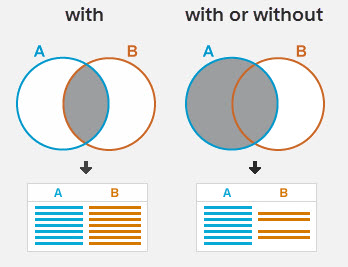
字段布局确定报表类型包含哪些字段。字段通常会翻译成报表中的“列”。对象(记录)的单个实例由一组字段来描述,每个字段也有一个类型。字段类型包括文本,数字,复选框和日期/时间。例如,每个商机记录都包含客户名称(文本),金额(数量),关闭(复选框)和关闭日期(日期/时间)等字段(括号中为字段类型)。
选择报表类型后没有看到您想要的字段?看到太多的字段?您可能需要创建或编辑添加或隐藏字段的自定义报表类型。要从“设置”创建,编辑或查看报表类型,请在快速查找框中输入报表类型,然后选择 Report Types.
在下一节中,我们将深入介绍如何使用过滤器来获取特定的结果。
使用过滤器
当您使用报表构建器询问有关您的数据的问题时,过滤器和过滤器逻辑允许您获得更具体的信息,行限制可帮助您限制收到的答案。首先,让我们对这些功能进行高层次的观察,然后我们将引导您了解如何构建过滤器。
您可以使用以下过滤器选项来筛选报表中的数据。
| 过滤器类型 | 描述 |
|---|---|
| 标准过滤器 | 标准过滤器默认应用于大多数对象。不同的对象有不同的标准过滤器,但大多数对象包括标准过滤器显示和日期字段。显示过滤普通分组周围的对象(如“我的客户”或“所有客户”)。日期字段按字段(如创建日期或上次活动)和日期范围(如“所有时间”或“上个月”)进行过滤。 |
| 字段过滤器 | 字段过滤器可用于报表,列表视图,工作流程规则和应用程序的其他区域。对于每个过滤器,设置字段,运算符和值。通过表格,汇总和矩阵报表,您可以将字段从“字段”窗格拖到“过滤器”窗格以添加报表过滤器。 |
| 过滤逻辑 | 添加布尔条件来控制如何评估字段过滤器。在应用过滤器逻辑之前,您必须至少添加一个字段过滤器。 |
| 十字滤镜 | 使用WITH或WITHOUT条件筛选子对象的报表。添加子过滤器以进一步过滤子对象上的字段。例如,如果您具有包含商机的客户的交叉过滤器,请单击添加商机过滤器并创建机会名称等于ACME子过滤器,以仅包含这些机会。 |
| 行限制 | 对于表格报表,请选择要显示的最大行数,然后选择要排序的字段和排序顺序。如果限制返回的行数,则可以使用表格式报表作为仪表板表或图表组件的源报表。 |
现在你已经知道了,让我们帮助Maria建立并过滤一份报表。销售代表Lance Park在Chatter上提到Maria,要求提供直接客户的报表
- 转到报表并点击 New Report.
- 选择“客户”报表类型,然后点击 Create.
- 在筛选器窗格中,单击添加以包含字段筛选器。
- 从第一个下拉列表中选择一个字段。对于这个例子,我们选择Type。
- 将筛选运算符设置为Equals。
- 单击第三个字段旁边的查找图标,选择值Customer – Direct,然后单击 OK.
- 对于日期字段,选择创建日期并将范围设置为全部时间。
- 点击 Save.
不错的工作!您刚刚创建了一个报表过滤器,显示Type = Customer – Direct的所有客户。点击运行报表查看您的结果。请注意,根据您使用哪个组织来练习这些步骤,您可能会或可能不会在运行时看到报表中的数据。
这是一个方便的捷径。创建过滤器时,请尝试将字段从字段窗格拖到过滤器窗格。瞧!你准备好建立你的下一个过滤器。您还可以使用提前输入功能来定位一个字段。你有选择!
在上面的例子中,我们使用Equals运算符来创建我们的过滤器,但是有一些操作符可以用来构建报表。但是,请谨慎使用:使用Not Equals作为操作员时,请仔细观察您的性能。这可能会导致您的报表运行缓慢或超时。在Filter Operators Reference中查看过滤器运算符的完整列表。
使用交叉对象过滤器
现在您已经构建了一个过滤器,让我们通过跨对象过滤器或“交叉过滤器”将其带到下一个层次。这些过滤器允许您将报表类型扩展为与报表类型中定义的原始对象相关的对象。交叉过滤器可以帮助您调整结果,而无需编写代码或使用公式。最常见的用例是异常报表。以下是大熊的销售团队要求的一些例子。
- Stale Opportunities – 在过去30天没有活动的机会。 Erin不想浪费时间来调用这些机会。
- Orphan Contacts – 没有客户的联系人。林肯希望将这些联系人添加到客户,否则将其擦除。
- Neglected Accounts – 没有机会的客户。兰斯想花点时间在这些客户上进行宣传,看看是否有兴趣。
现在让我们通过创建一个带有交叉过滤器的报表帮助Maria帮助团队!
现在让我们通过创建一个带有交叉过滤器的报表帮助Maria帮助团队!
- 转到报表并点击 New Report.
- 我们选择联系人和客户报表类型,然后点击 Create.
- 在报表构建器的过滤器窗格中,单击 .
- 从下拉列表中选择一个父对象。您的选择决定了您在子对象列表中看到的相关对象。在这个例子中,我们选择 Contacts.
- 选择 with 作为操作符.
- 从下拉列表中选择一个子对象,或按名称搜索。下拉列表包含所选父对象的所有符合条件的子对象。在这个例子中,我们选择 Opportunities.
- 可选添加子过滤器:
- 点击 Add Opportunities Filter.
- 选择一个字段。这些字段由交叉过滤器中的子对象确定。例如,如果您的交叉过滤器是机会联系人,则可以使用您的子过滤器的机会字段。对于这个例子,我们选择Stage作为我们的子过滤器。
- 选择 equals 作为操作符.
- 点击查找图标,然后选择 Closed Won.
- 点击 OK.
好工作!您已经创建了一个显示联系人和客户的报表,其中联系人与已关闭的机会相关联。这种报表将帮助团队确定联系人,邀请他们参加“太阳能庆祝活动”,以便为正在耗尽能源账单的客户提供服务。如果您在“机会金额”或“关闭日期”中添加另一个子过滤器,则可以详细了解交易的规模或关闭时间。
使用过滤器逻辑
过滤器逻辑允许您根据条件应用过滤器。说艾琳想看到她的客户谁是直接的客户或转售商大熊的太阳能组件。过滤一个标准的客户报表需要艾琳大部分的方式:
- 客户拥有者等于Erin Donaghue
- 类型等于客户 – Direct
- 类型等于 Channel Partner / Reseller
但过滤器2和3相互冲突;导致报表不返回任何数据。为了使这个报表像我们想要的那样工作,我们需要添加过滤器逻辑。要添加过滤器逻辑,请从Report Builder的过滤器窗格中单击添加|过滤逻辑。然后,指定筛选器应如何应用于报表。这里是可用于应用滤波器逻辑的运算符。
| 操作 | 定义 |
|---|---|
| AND | 查找匹配两个值的记录。 |
| OR | 查找匹配任何值的记录。 |
| NOT | 查找排除值的记录。 |
为了给艾琳她想要的,设置过滤逻辑为1 AND(2 OR 3)。现在报表只包含由Erin拥有的客户或经销商的客户。有了这个报表,艾琳肯定会粉碎她的配额这个季度!